Как вывести изображение с камеры на монитор
Мы общаемся со многими клиентами, которые ищут решение для отображения качественного видео на мониторе (или телевизоре) с одной или нескольких видеокамер. Некоторые из этих клиентов не заинтересованы в записи видео на видеорегистратор. Они просто хотят, чтобы изображение на мониторе просматривалось в реальном времени. Другие используют видеорегистратор, но они хотят, чтобы один или несколько мониторов, постоянно отображали в режиме реального времени с определенных камер. Мы работали над многими из этих проектов с заказчиками систем видеонаблюдения для бизнеса и дома и сегодня расскажем про 4 наиболее распространенных решения по выводу изображения с видеокамеры на монитор или телевизор.
Вот 4 решения для рассмотрения:
- Камера видеонаблюдения с монитором — если вы ищете систему, которая включает в себя камеру безопасности и монитор, это то, что вам нужно.
- Конвертер BNC в HDMI — если вы хотите использовать свой собственный монитор или телевизор, эти системы поставляются с камерой HD и конвертером HDMI, чтобы вы могли видеть изображение с камеры в режиме реального времени на любом телевизоре.
- Видеомультиплексор — Хотите отображать более одной камеры на экране? Видеомультиплексоры теперь работают с HD-камерами 1080p и выпускаются в 4-х, 9-ти и 16-ти канальных моделях. Выход HDMI делает их совместимыми практически с любым телевизором.
- Видеорегистратор с выходом под монитор — Они имеют выход, который не зависит от основного дисплея DVR.
Эти решения подробно объясняются ниже.
Как просмотреть видео с камер наблюдения?
Системы видеонаблюдения позволяют не только просматривать видео в режиме реального времени, но и записывать его на жесткие диски видеорегистраторов, компьютеров или видеосерверов.
Однако не всегда удается просмотреть записанное видео встроенным в систему проигрывателем, так как записи сжаты кодеками H264 или H265 либо же их версиями со знаком +.
Обычно для просмотра записанного с камер видео проблем не возникает. Современные операционные системы как стационарные, так и мобильные при наличии всех обновлений системы без проблем открывают видео с камер наблюдения.
Но что делать, если видео невозможно просмотреть? Для этого придется устанавливать дополнительное ПО. Это может быть любой проигрыватель видео или пакетом кодеков, добавляющих поддержку новых форматов во встроенный в систему Media Player.
Какие проигрыватели лучше всего выбрать для этого. Перечислим те, кто 100% дают возможность просматривать записи сжатые видеокодеками H264 или H265:
- VLC Media Player
- KMPlayer
- ALLPlayer
Кроме этих видеоплееров, есть и множество других, которые легко открывают сжатое видео.
Но если вы не хотите использовать сторонние проигрыватели видео, открыть записи с камер видеонаблюдения можно и с помощью пакетов кодеков для стандартной программы для Windows — Media Player.
Для этого лучше подходят следующие кодеки:
- K-Lite Codec Pack
- ADVANCED Codecs
- Media Player Codec Pack
- XviD Codec
Будьте осторожны при их скачивании, часто в них хакеры встраивают всякого рода вирусы, так что лучше скачивать с сайтов разработчиков данного ПО.
При попытках просмотра записанного видео с камер наблюдения случается, что изображения сохраняются в необработанном формате (RAW), хотя при этом и используются кодеки h264 или h265.
Из-за этого видео не открывается , какие бы проигрыватели или кодеки вы не используете. Но есть выход — нужно сделать переконвертацию видео в более распространённые форматы.
Конвертировать видеозаписи из необработанного формата можно с помощью видеоредакторов.Они бывают платные и бесплатные. Перечислим основные из них.
- Sony Vegas Pro
- Adobe Premiere
Надеемся, что после прочтения этой статьи у вас больше не возникнут проблемы с просмотром видео из архива вашей системы видеонаблюдения.
Ну а мы напоминаем, что наша компания «Запишем всё» с 2010 года занимается проектированием монтажом, модернизацией и обслуживанием любых систем видеонаблюдения и видеодомофонов в Москве и Подмосковье.
Мы работаем быстро, качественно и по доступным ценам. Перечень услуг и цены на их вы можете посмотреть здесь.
Звоните +7 (499) 390-28-45 с 8-00 до 22-00 в любой день недели, в том числе и в выходные. Мы будем рады Вам помочь!
p4GcRGuXFmeV4ZWTYHVAt18A2 2020-06-10T15:01:46+03:00 10, Июнь, 2020 | Настройка видеонаблюдения | Комментарии к записи Как просмотреть видео с камер наблюдения? отключены
ManyCam
ManyCam – ПО, которое позволяет сделать захват с вебки, отредактировать клип и опубликовать его на сайте или в соцсети. В редакторе можно менять яркость и контраст, настраивать частоту и размер кадров, работать с аудио. Также доступны фильтры и рамки для преображения ролика, добавление титров, надписей и картинок. ManyCam является платной и стоит около 30$ за самый простой пакет «Стандарт». Бесплатная версия есть, но она устанавливает логотип на готовый материал.

Интерфейс редактора ManyCam
Типы камер
Давайте сначала разберёмся с типами камер, которые способны транслировать в прямом эфире. Когда мы говорим о потоковых камерах в прямом эфире, мы говорим, прежде всего, о веб-камерах, зеркальных камерах и видеокамерах (бытовых и профессиональных). Реже упоминаются более специализированные PTZ и экшн-камеры.
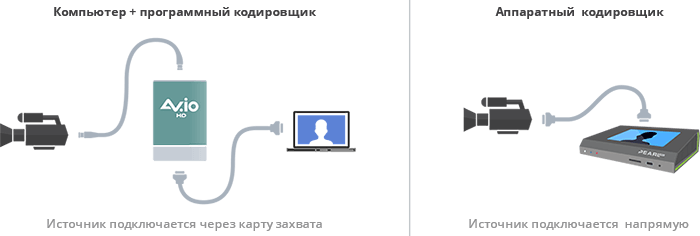
Чтобы начать прямую трансляцию с любой из них через компьютер, необходима карта для «захвата» сигнала. Исключением являются веб-камеры: вы можете подключить их напрямую к компьютеру через USB, и они уже будут готовы к работе. Однако, если вы собираетесь использовать аппаратный кодировщик, например, Pearl Mini, внешняя карта захвата не требуется. Аппаратные кодировщики поставляются со встроенными картами захвата, поэтому вы можете подключить камеру непосредственно к устройству.
Веб-камера
Веб-камеры – это простые в использовании устройства с питанием от USB, которые подключаются непосредственно к компьютеру. Многие кодировщики (такие как Webcaster X2) также позволяют использовать веб-камеры в качестве источников видео. Ноутбуки в большинстве случаев имеют встроенную веб-камеру, но обычно они ужасного качества. При этом современные внешние веб-камеры за последнее десятилетие прошли большой путь и предлагают отличное качество по очень разумной цене. Более дорогие веб-камеры могут оснащаться дополнительными функциями, такими как зум, распознавание лиц и приличные встроенные микрофоны.
Внешние веб-камеры очень популярны среди геймеров благодаря тому, что в полноэкранном игровом процессе используется макет «картинка в картинке» с небольшой видеокартинкой самого игрока. Веб-камеры также отлично подходят для лекций, деловых переговоров или видеочатов. По сути, веб-камеры хороши для любых внутренних приложений, где необходим автономный захват видео.

Logitech C920 – сегодня одна из самых популярных моделей веб-камер.
Веб-камеры лучше всего подходят для: видеоконференций, трансляции видеоигр и лекций.
Экшн-камеры
Эти маленькие камеры идеально подходят для съёмки быстрого движения, таких как спортивные соревнования. Их легко монтировать на самые разные поверхности. Также они снабжены широкоугольным объективом с большим углом обзора. Устойчивые к внешним воздействиям, экшн-камеры выдерживают падения с сотен метров, а также глубокие погружения в океан. Создатели видео также любят использовать экшн-камеры для захвата видео для «картинки-в-картинке» или дополнительных ракурсов.

Пожалуй, самый известный представитель такого рода камер – это GoPro Hero. Экшн-камеры, как правило, имеют выход мини-HDMI и способны выдавать видео с разрешением 1080p при скорости 60 кадров в секунду (высокая частота кадров особенно важна для съемки спортивных состязаний и быстрых действий). Будьте осторожны с более дешевыми версиями экшн-камер: часто они вообще не способны на прямую трансляцию.
Экшн-камеры лучше всего подходят для: потоковой передачи в движении, съёмок быстрых перемещений, дополнительных потоков, широкоугольных планов.
Зеркальные и беззеркальные фотокамеры
Зеркальные и беззеркальные камеры были цифровыми аналогами плёночных камер. Изначально разработанные для фотографии, зеркальные фотоаппараты на самом деле не предназначены для записи видео в течение длительных периодов времени или прямой трансляции. Поэтому, когда речь идёт о прямой трансляции, следует помнить, что:
Во-первых, не все зеркальные и беззеркальные камеры имеют выход HDMI, особенно старые модели. Как бы ни было очевидно, первое, что нужно сделать, это убедиться, что у камеры вообще есть видеовыход.
Во-вторых, они иногда не могут транслировать видео в реальном времени или выдают «грязную» картинку (это означает, что видны все элементы пользовательского интерфейса). В некоторых камерах доступ к «чистому» сигналу можно получить путем изменения настроек камеры, но в некоторых это не так.
В-третьих, матрицы и процессоры этих камер имеют тенденцию перегреваться в течение длительных периодов работы. Многие зеркалки будут отображать предупреждение о перегреве примерно через 30 минут в режиме просмотра в реальном времени и отключатся. Это, конечно, делает их не самым лучшим выбором для более длинных трансляций. В частности, это проблема большинства зеркалок Canon.
Наконец, некоторые зеркальные камеры отключаются после периода отсутствия активности (автоматический переход в режим ожидания) для экономии заряда батареи. Эту проблему обычно можно решить, отключив таймер энергосбережения или подключив камеру к источнику переменного тока.
Тем не менее, зеркальные и беззеркальные камеры вполне можно использовать для трансляций, и многие стримеры предпочитают зеркальные фотокамеры любым другим типам камер.
Первая причина – универсальность: помимо видео, зеркалки делают отличные фотографии. Беззеркальные камеры, как правило, более компактны, чем видеокамеры, что делает их более портативными.
Вторая причина – качество изображения. Матрицы зеркальных и беззеркальных камер намного больше, чем у видеокамер, что делает их лучше при потоковой передаче в условиях плохого освещения. Зеркальные и беззеркальные камеры также способны обеспечить превосходное качество изображения и «кинематографический вид» без необходимости покупать гораздо более дорогую видеокамеру с аналогичными возможностями.
Огромную роль в этом играют объективы, поэтому, вкладывая средства в зеркальные / беззеркальные камеры, имейте в виду, что вам также может потребоваться потратить деньги ещё и на различные типы объективов. Также не забудьте разобраться, имеются ли у вашей камеры упомянутыми выше проблемы с потоковой трансляцией.

В наших живых трансляциях мы используем беззеркалную Sony a6300 и зеркальную Panasonic Lumix GH5.
Зеркальные камеры лучше всего подходят для: коротких трансляций (до 30 минут).
Цифровые видеокамеры
Созданные как более удобные аналоги своих плёночных аналогов, цифровые видеокамеры являются в значительной степени новым стандартом для вещания видео. Они предназначены для удобной ручной съёмки в течение длительных периодов времени. Цифровые видеокамеры стоят от пары сотен до десятков тысяч долларов, в зависимости от их набора функций. Так что если вы хотите вести трансляцию в течение нескольких часов подряд и в хорошем качестве, то вам, вероятно, стоит приобрести именно видеокамеру.

Самая простая видеокамера, с которой вы можете начать потоковую передачу, – это Canon Vixia R800, которая стоит около 250 долларов. Если вы хотите получить более качественное изображение и больше функциональности, посмотрите на что-то более дорогое, вроде Canon Vixia HF G21 или Canon XA11.
Цифровые видеокамеры лучше всего подходят для: крупных живых выступлений всех видов (концерты, мероприятия, конференции, новости, спорт и т. д.).
Камеры PTZ
PTZ (Pan, Tilt и Zoom) – это дистанционно управляемы камеры, снабжённые системами для поворота и зума. Эти камеры обычно имеют плоское основание и могут быть надёжно размещены на различных поверхностях, таких как потолок, стол или штатив. Они чаще всего являются частью постоянной установки в месте, где постоянно ведутся прямые трансляции и видеозапись.
Этими камерами можно легко управлять дистанционно с компьютера или инфракрасного пульта ДУ, что позволяет одному оператору одновременно управлять несколькими камерами. PTZ-камеры предлагают отличный оптический и цифровой зум. Например, LUMiO 12x предлагает 12-кратный оптический зум и 2-кратный цифровой зум для крупных планов. Современные PTZ-камеры обеспечивают потоковую передачу 60 кадров в секунду, что делает их подходящим выбором в том числе и для спортивных трансляций.

Одним из недостатков PTZ-камер является то, что они, как правило, не умеют захватывать звук, поэтому вам нужно найти способ записи звука по-другому.
PTZ-камеры лучше всего подходят для: сценария типа «поставь и забудь», захвата лекций в больших залах, концертов (все на дистанционном управлении).
Free2X Webcam Recorder
Free2X Webcam Recorder позволяет бесплатно захватывать видео со звуком с веб-камеры компьютера или ноутбука. Отснятый материал можно преобразовать в форматы MP4, AVI и WMV. Также в ней можно делать скриншоты, запускать запись по расписанию и накладывать на созданный видеоролик изображения.
- Можно наложить изображение, лого или водяной знак;
- Встроенный планировщик;
- Ограниченный набор инструментов;
- Нет видеоредактора;
Откройте приложение и соедините его с видеогарнитурой кнопкой «Connect». Для начала записи нажмите «Record». Нажав кнопку «Keybord», вы можете установить горячие клавиши. Автоматический запуск настраивается в пункте «Schedule». По умолчанию видеофайлы сохраняются в папку приложения. Изменить это можно в поле «Save Folder».
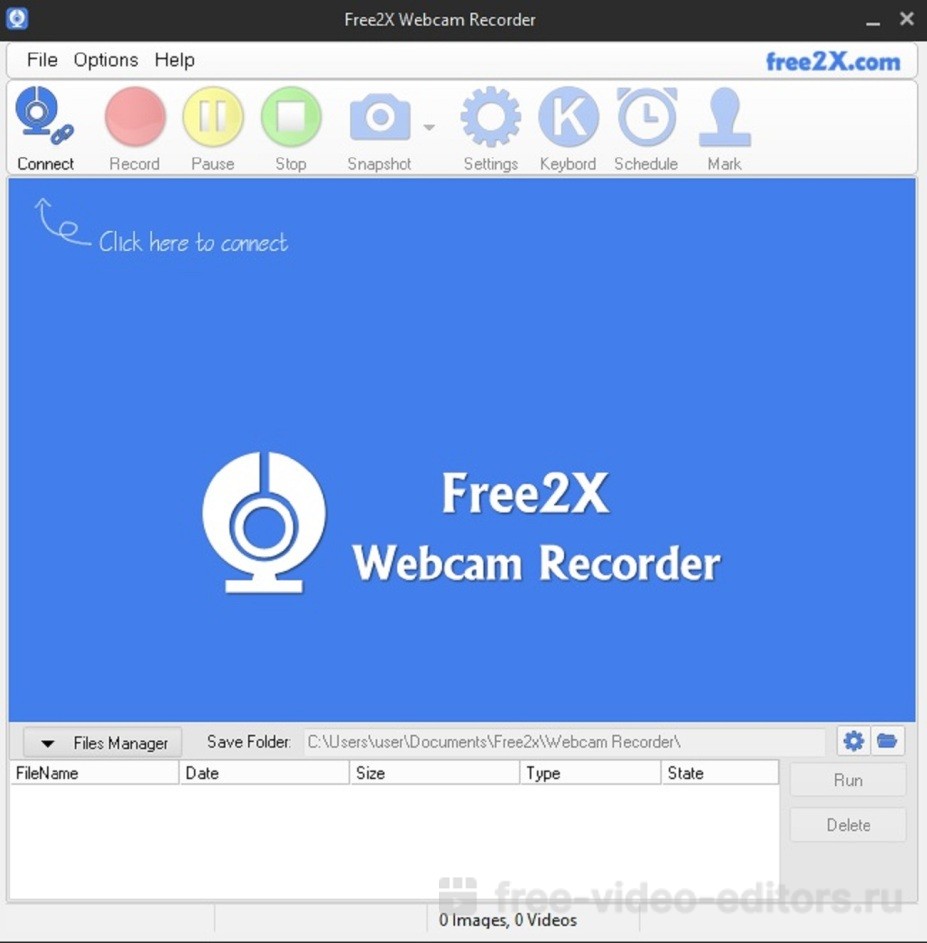
Интерфейс Free2X Webcam Recorder
Трансляция камер на сайте
С помощью нашего сервиса разместить трансляцию на сайте или организовать видеонаблюдение через интернет теперь можно очень просто и быстро. Для этого пользователям предоставляется три решения на выбор.
Для организации трансляции нужно быть пользователем сервиса «Линия Облако»:
ru.devline.tv.
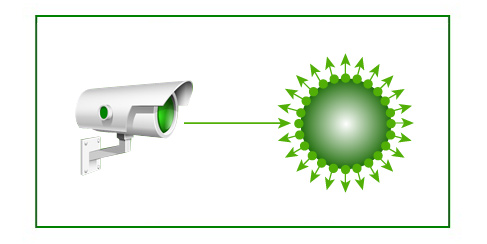
Ретранслятор бесплатен для всех пользователей программного обеспечения «Линия». Архитектура сервиса позволяет подключить до 1000 клиентов к одной видеокамере единовременно. При этом ретранслятор забирает только 1 поток с видеосервера. Это значительно снижает нагрузку на сервер и сеть при передаче видео с камеры на несколько удаленных клиентов одновременно.
Посетители сайта с трансляцией не видят реального логина и пароля.
По вашему желанию можно переключаться между первым и вторым потоками.
Воспользуйтесь нашим новым сервисом для организации трансляций
rtsp.me
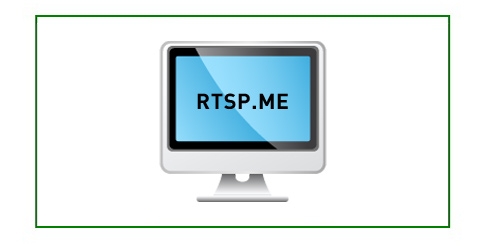
Для использования сервиса не нужно быть пользователем программного обеспечения «Линия», необходимо иметь IP-камеру или DVR, поддерживающий RTSP-потоки. Оборудование должно иметь статический IP-адрес и проброшенные порты.
− Сервис бесплатен в базовой конфигурации;
− поддержка звука и защиты трансляции;
− используется ретранслятор (с сервера забирается один поток);
− не видно реального логина, пароля;
− переключение между первым и вторым потоком.
Для организации трансляции нужно создать HTML-код для размещения на вашем сайте, воспользовавшись данной формой.
Обратите внимание, что при создании трансляции через данную форму:
— необходимо пользоваться программным обеспечением «Линия» 7.1.0 и выше
− поток на сервере должен быть в формате H.264;
− пользователи сайта видят логин, пароль, поэтому настоятельно не рекомендуется использовать для трансляции на сайтах пользователя с правами администратора;
− для каждого пользователя используется отдельный поток.
Запрещено использовать данные сервисы для трансляции видео, нарушающего авторские права (фильмы, сериалы, видеоклипы, обучающие материалы и т. д.). Также к трансляции запрещены видео, нарушающие нормы законодательства РФ. Такие видео будут заблокированы, данные переданы в соответствующие органы.











